- Skirtingi PVM tarifai
- Taupomas komandos laikas
- Sujungimas vos per 5 minutes (be programavimo)
Sujunkite Site.pro su apskaitos programa

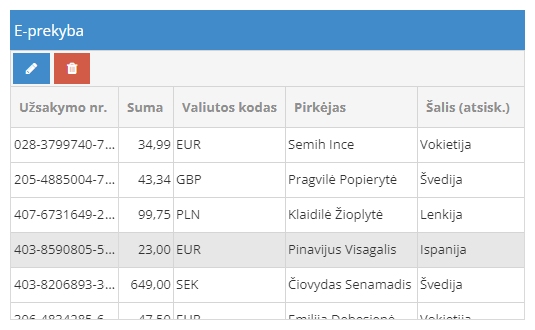
Kaip veikia B1.lt ir Site.pro integracija?
Prekiaujant per Site.pro, užsakymų ir apmokėjimų duomenys kiekvieną dieną automatiškai perduodami į B1.lt programą. Tai leidžia buhalteriui lengviau sekti ir valdyti apskaitą, nes visi reikalingi duomenys perduodami tiesiogiai. Viskas, ką reikia padaryti — įjungti integraciją, ir programa pradės veikti be papildomų rankinių veiksmų.
Aktyvuoti integraciją
Aktyvuoti integraciją
Užsakymų sinchronizavimas
Sinchronizuojami užsakymų duomenys su B1.lt — po integracijos pajungimo. Kiekvienas importuotas užsakymas programoje sukuria:
- kliento kortelę (jeigu jo nėra);
- pardavimo sąskaitą ir prekių nurašymo aktą (kiekinei apskaitai);
- banko įrašą ir sudengia su pardavimo sąskaita;
Pagal importuotus duomenis programoje galima formuoti i.SAF, OSS (prekiaujantiems ES) ir kitas ataskaitas.
Pastaba. Grąžinimai neimportuojami į B1.lt, juos reikia apdoroti rankiniu būdu
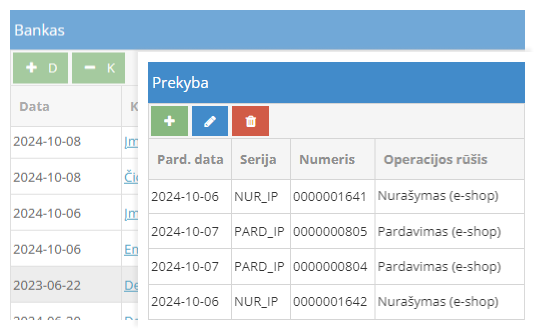
B1.lt ir Site.pro veikimo schema
Kiek kainuos integracija su B1.lt?
(kainos nurodytos mėnesiui be PVM)
65€/mėn.
- 3€/mėn. — įmonės duomenų bazė;
- 12€/mėn. — vartotojo planas „Minimalus“ arba aukštesnis;
- 50€/mėn. — integracija su neribotu kiekiu sandėlių (kaip sujungti kelis?).
Turite klausimų?
Visi atsakymai į klausimus, mokomoji video medžiaga, instrukcijos ir pavyzdžiai vienoje vietoje — Žinių bazėje.
Site.pro instrukcija
Site.pro instrukcija
Partneriai
Rekomenduojame paslaugą „Lengvas startas“
1. Klientas įdiegia įskiepį arba instaliuoja kasos aparatą;
2. Suteikiami mokymai kaip programą sujungti su el. parduotuve ar kasos aparatu;
3. Atliekami pradiniai nustatymai B1.lt programoje.
250 € — vienkartinis mokestis
(150 € grąžinami į jūsų B1.lt balansą).

